如何在Word2010文档中使用逆序(尾部开始)打印页面
摘要:所谓逆序打印即从Word文档页面的尾部开始打印文档,直至Word文档页面头部。通过逆序打印方式打印完成的纸质文稿将按正常页码序排列,这对于页...
所谓逆序打印即从Word文档页面的尾部开始打印文档,直至Word文档页面头部。通过逆序打印方式打印完成的纸质文稿将按正常页码序排列,这对于页数较多的Word文档而言更易整理纸质文稿。在Word2010文档中设置逆序打印页面的步骤如下所述:
第1步,打开Word2010文档窗口,依次单击“文件”→“选项”命令,如图2011121301所示。
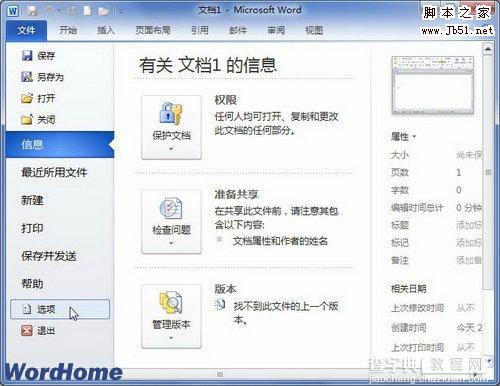
图2011121301单击“选项”命令 第2步,打开“Word选项”对话框,切换到“高级”选项卡。在“打印”区域选中“逆序打印页面”复选框,并单击“确定”按钮,如图2011121302所示。
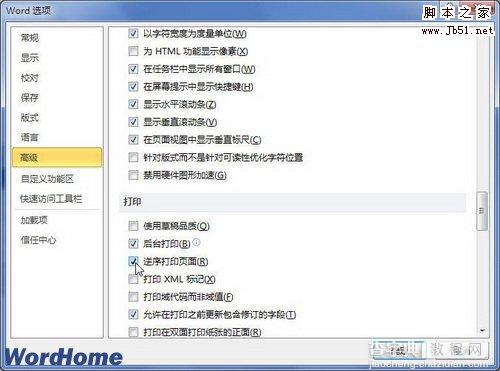
图2011121302选中“逆序打印页面”复选框
【如何在Word2010文档中使用逆序(尾部开始)打印页面】相关文章:
★ 如何在Word2010中设置SmartArt图形文本字体
★ 如何在Word2010中插入丰富多彩的SmartArt图形
★ 在Word2010文档中创建常用积分基本公式的方法是什么
★ 如何解决Word2010文档中自选图形背景图片和背景颜色打印不能打印的问题
